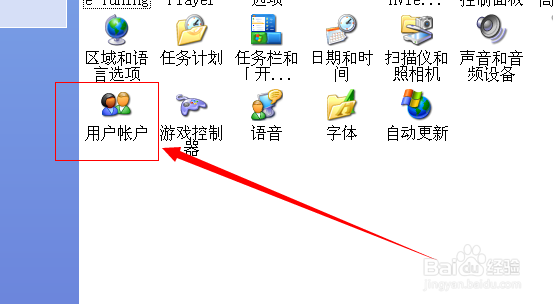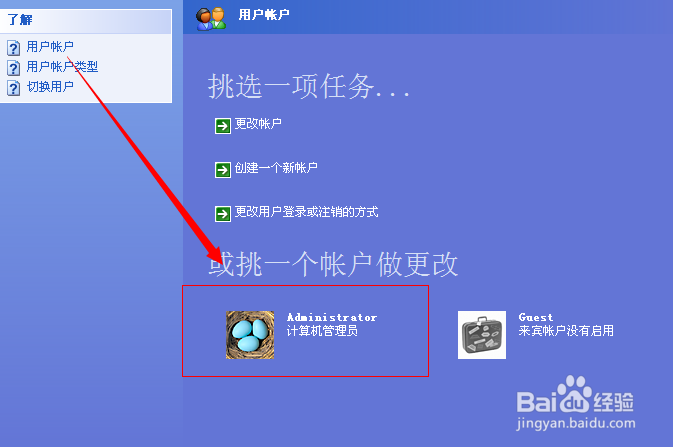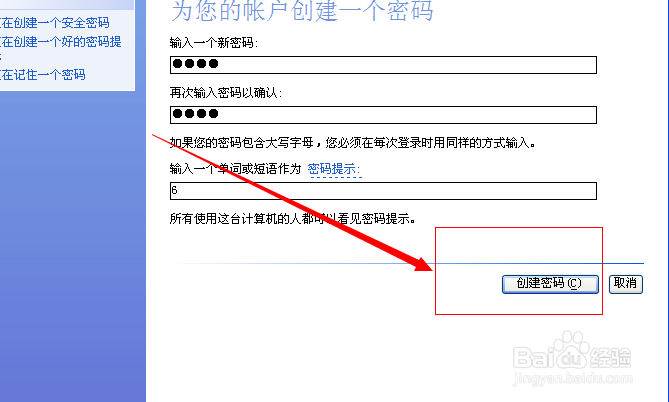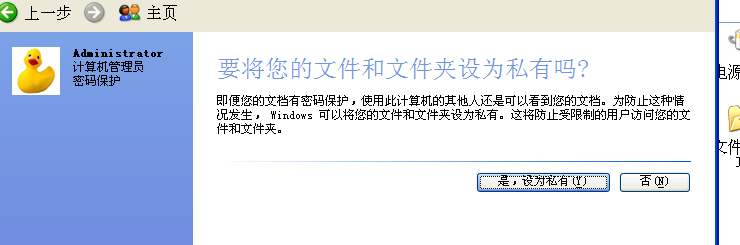给电脑设置密码步骤
1、先要找到桌面上“我的电脑”,然后双击桌面上的“我的电脑”,打开我的电脑。
2、双击“我的电脑”打开以后,找到左下角的“控制面板”,然后双击“控制面板”打开。
3、打开“控制面板”以后,找到“用户账户”,然后双击“用户账户”,打开进入。
4、打开“用户账户”以后,直接找到“计算机管理员”,然后双击“计算机管理员”,打开。
5、打开“计算机管理员”以后,找到“创建密码”,点击打开“创建密码”,进入创建密码程序。
6、进入创建密码程序以后,在殳陌抻泥页面上输入自己要设置的密码,然后再确认一遍新密码,点击如图的“创建密码”即可。这里小编啰嗦一句,一定要记住自己的密码哦,要不然很麻烦的。
7、创建密码成功以后,就会出现一下如图所示,这说明你的密码就已经创建成功了。
8、这里还有一个步骤,如果你想把你的文件盒文件夹设为私有的话,就点击是,不想的话就直接点“否”,这样你的电脑就有密码了。
声明:本网站引用、摘录或转载内容仅供网站访问者交流或参考,不代表本站立场,如存在版权或非法内容,请联系站长删除,联系邮箱:site.kefu@qq.com。